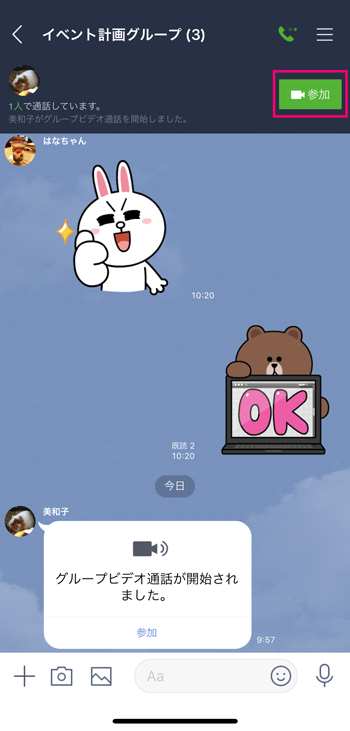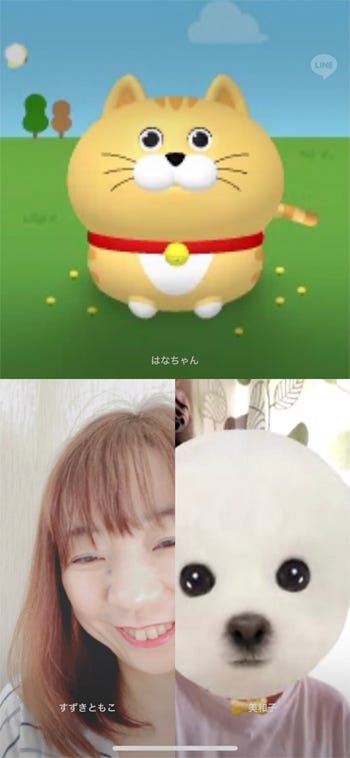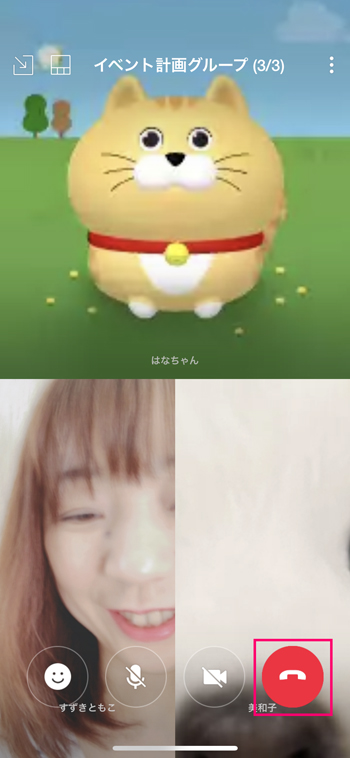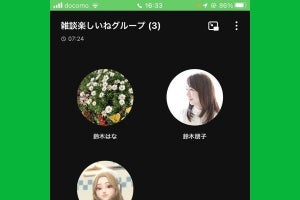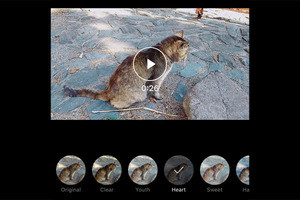LINEには、音声のみの「無料通話」と、映像付きの「ビデオ通話」があります。音声の通話は利用したことがあっても、「身だしなみも気になるし、ビデオ通話はちょっと……」と、抵抗感を覚える人も多いのでは?
でも、顔を見ながら話せるって、やっぱり楽しいものですよ。ぜひ1度はビデオ通話を使ってみてください。あまり顔を出したくないときは、かわいいエフェクトを施したり、カメラをオフにしたりできます。仲良しグループでビデオ通話するのもいいですよね。それでは、ビデオ通話の使い方を説明します。
ビデオ通話をする
ビデオ通話は、通話相手のトークルーム、または相手のプロフィール画面から行います。最初に「無料通話」と「ビデオ通話」があるとお伝えしましたが、ビデオ通話も無料です。ただし、ビデオ通話自体は無料ですが、データ通信量はかなり多くなります。契約している料金プランの「GB」を消費するため、ビデオ通話はなるべくWi-Fi環境で利用するとよいでしょう。
プロフィール画面からビデオ通話をかけるには、「友だち」のプロフィール画面で「ビデオ通話」をタップするだけ。トークルームからビデオ通話をかけるには、右上にある「電話アイコン」をタップしてから「ビデオ通話」を選択しましょう。
ビデオ通話の着信時には、右の「通話ボタン」を押すと通話が開始されます。「カメラをオフにする」にすると、こちらの映像を相手に映すことなく受話できます。
また、iOSの場合、「LINEの通話履歴」を「iPhoneの通話履歴」に統合させることができます。LINEの「通話」設定で「iPhoneの基本通話と統合」をオンにしていると、LINEのビデオ通話で着信があったときも、iPhoneの通話着信と同じ要領で受けられます。オフにしていると、LINEアプリを立ち上げる必要があります。
エフェクトやゲームで遊ぶには?
ビデオ通話が開始されたあとは、顔にエフェクトやフィルターを施したり、一緒にゲームをしたりして遊ぶことができます。画面をタップするとメニューが表示されるので、いろいろと試してみましょう。右上に表示される「メニューボタン」からは「分割画面で表示」や「フィルター」などを選ぶことができます。ビデオ通話を終了させるときは、一度画面をタップして表示される赤い電話アイコンをタップしましょう。
-
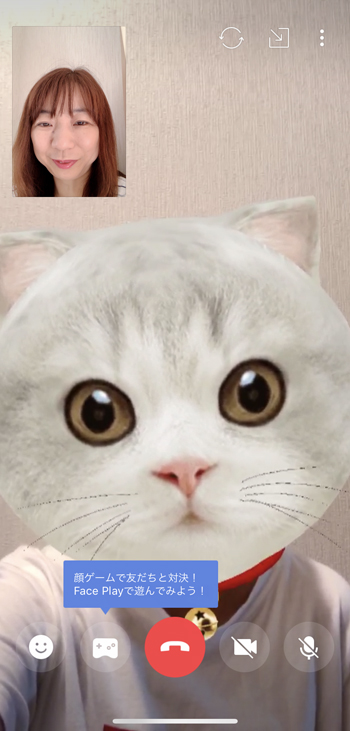
画面をタップすると、メニューが表示されます
-

左上の小さなウィンドウをタップすると、相手と画面を切り替えることができます
-

顔アイコンからは、顔に施せるエフェクトを選べます
-

右上の「メニューボタン」をタップし、「分割画面で表示」を選ぶと、画面を分割することができます
-

右上の「メニューボタン」から「フィルター」を選ぶと、画面全体にフィルターをかけることができます
-

「Face Play」アイコンをタップすると、通話相手とゲームして遊べます。ゲームの種類を選んで「START」を押しましょう
-

赤い電話アイコンのボタンをタップすると、ビデオ通話を終了します
グループでビデオ通話を楽しむ
グループでビデオ通話を楽しむこともできます。グループでビデオ通話するには、グループのトークルームで「ビデオ通話」をタップしてメンバーを待ちます。グループメンバーが参加を押すと、ビデオ通話がスタートします。
ただし、画面に映せるのは4人まで。5人以上のグループビデオ通話の場合、参加者一覧から表示させる友だちを選ぶ必要があります。
同時にビデオ通話できる人数の上限は明らかにされていませんが、グループは最大500人まで参加できるため、もしかすると500人での通話も可能かもしれません。実際に会話が成立するかは難しいところだと思いますが。
では、グループでのビデオ通話の使い方を説明します。グループでのビデオ通話を始めるには、グループのトークルームで電話アイコンをタップし、「ビデオ通話」をタップ。そのまま参加者を待ちましょう。
ビデオ通話の通知が届いたら、「参加」をタップすると通話が始まります。確認のダイアログが出たら「OK」をタップしましょう。通話中は2人でのビデオ通話と同様に、画面をタップすることでメニューが表示されます。通話を終了する場合は、赤い電話アイコンをタップしてください。全員がいなくなったら、グループ通話は終了します。